Package Deployer құралы мен үлгі бағдарламалары туралы жалпы мәліметтер
Unified Service Desk for Dynamics 365 агент қолданбасының конфигурациясын бастау үшін негіз ретінде пайдалануға болатын үлгі қолданбалармен бірге келеді.
Бұл бағдарлама үлгілері жұмысты бастамас бұрын, Microsoft Dataverse данасына қолданылуы керек бумалар ретінде жинақталады. Microsoft Dynamics CRM Package Deployer пайдалану арқылы орындалатын орналастырудан кейін Unified Service Desk-ке тән нысандар мен теңшелетін код Dataverse данасында қолжетімді болады.
Unified Service Desk үлгі бағдарламалары
Unified Service Desk осы үлгі қолданбалар пакетімен бірге жеткізіледі.
| Бағдарлама үлгісі | Сипаттама |
|---|---|
| Unified Service Desk - жаңарту | Бұл үлгі қолданбалар бумасы бар Unified Service Desk шешімін жаңартады, мұнда:. - Бар конфигурация деректеріне әсер етпестен бұрыннан бар Unified Service Desk шешімін жаңартқыңыз келеді. - Қазіргі уақытта Unified Service Desk шешімі орнатылмаған ортада үлгі конфигурациясын қамтымайтын жаңа Unified Service Desk шешімін орнатқыңыз келеді. Ескертпе: Жаңарту үлгісі қолданбасында ешқандай үлгі конфигурациялары жоқ болғандықтан, осы үлгі қолданбаны Unified Service Desk шешімі конфигурацияланбаған ортаға орнатқанда, конфигурациялауды қамтамасыз ету керек. пайдалы. Қосымша ақпарат: Unified Service Desk құрамдастары |
| Unified Service Desk - Жаңа орта | Бұл үлгі қолданбалар бумасын Unified Service Desk үшін жаңа әзірлеу ортасын орнатуды жылдамдатуға көмектесу үшін пайдалануға болады. Бұл буманы бар Unified Service Desk шешімі конфигурацияланбаған немесе орнатылған үлгі қолданбасы жоқ Dataverse өндірістік емес ұйымға орнатыңыз. Осы үлгі қолданбасында қолдау көрсетілетін сценарийлер туралы қосымша ақпаратты Unified Service Desk Жаңа орта үлгі бумасынан қараңыз. |
| Unified Service Desk - Интерактивті сервис хабы | Интерактивті қызмет хабы тұтынушыларға қолдау көрсету агенттерінің күнделікті тапсырмасын жеңілдететін есті интерфейсті қамтамасыз етеді. Интерактивті қызмет хабы бір орындағы тұтынушыларға қатысты барлық маңызды ақпаратты көрсетеді және тұтынушыға қолдау көрсету агенттерін назар талап ететін заттарға фокустайды. Интерактивті қызмет орталығы Dataverse және Microsoft Dynamics 365 (on-premises) немесе одан кейінгі нұсқаларында қол жетімді. Осы үлгі қолданбасында қолдау көрсетілетін сценарийлер туралы қосымша ақпаратты Unified Service Desk Interactive Service Hub бумасы қараңыз. Бұл үлгі қолданбалар бумасы Interactive Service Hub қызметін Unified Service Desk бағдарламасымен біріктіру жолын көрсететін шешімдер мен үлгі конфигурация деректерін қамтиды. |
| Unified Service Desk - Web Client | Үлгі қолданбалар бумасы Unified Service Desk және Microsoft Dynamics CRM 2013 немесе одан кейінгі нұсқасы арқылы жеткізуге болатын Тұтынушыға қызмет көрсету сценарийлерін көрсетеді. Бұл үлгі әкімшілер мен жүйе реттеушілеріне Unified Service Desk конфигурациясын түсінуге көмектеседі. Осы үлгі қолданбасында қолдау көрсетілетін сценарийлер туралы қосымша ақпаратты Unified Service Desk 365 Web Client бумасы қараңыз. |
| Бірыңғай қызмет көрсету үстелі - Бірыңғай интерфейс | Бұл үлгі бума негізгі пайдаланушы интерфейсін біріктіру (UII) және Unified Service Desk шешімдерін қамтиды. Бұл Бірыңғай интерфейс қолданбаларын Unified Service Desk ортасымен біріктіруге көмектеседі. Осы үлгі бағдарламада қолдау көрсетілетін сценарийлер туралы қосымша ақпаратты Unified Service Desk 365 Бірыңғай интерфейс бумасы бөлімінен қараңыз Ескертпе: Бірыңғай интерфейс үлгі қолданбасы Unified Service Desk 3.3 жүйесінде пайдалануға қолжетімді. |
| Unified Service Desk - үздік тәжірибелер талдаушысы | Бұл үлгі пакеті негізгі пайдаланушы интерфейсін біріктіру (UII) және Unified Service Desk - Best Practices Analyzer шешімдерін қамтиды. Best Practices Analyzer Unified Service Desk қызметінің белгілі санаттардағы ең жақсы тәжірибе ережелеріне сәйкестігін талдайды. Үздік тәжірибелер талдағышы маңыздылық деңгейлері, параметрдің сипаттамасы және сәйкес келмейтін ережелерді азайтуы бар есеп түрінде талдау нәтижелерін көрсетеді. Ескертпе: Бұл бума Unified Service Desk 2.2 нұсқасына дейін Unified Service Desk 4.0 немесе одан төмен нұсқалары үшін бөлек қол жетімді. |
Маңызды
- Үлгі қолданбалар өндірістік пайдалануға жарамайды.
- Функционалдықтың жоғалуын немесе қайталануын болдырмау үшін Dataverse данасында тек бір Unified Service Desk бумасын орналастыруға болады. Басқа Unified Service Desk бумасын орнатқыңыз келсе, барын алып тастап, басқа буманы орнатыңыз. Бар Unified Service Desk бумасын жою туралы ақпаратты Unified Service Desk бумасының үлгісін жою бөлімін қараңыз.
- Unified Service Desk бумасын өндіріс данасы жүйесінде орналастырмас бұрын, пакетті өндіріске дейінгі данада, жақсырақ өндіріс данасы айна бейнесінде сынағаныңызға көз жеткізіңіз. Сондай-ақ, буманы қолдану алдында, өндіріс данасын сақтық көшірмелеңіз.
- Сондай-ақ пакеттерді орналастыру үшін CRM Package Deployer үшін PowerShell командлеттерін пайдалануға болады. Қосымша ақпарат: CRM Package Deployer және Windows PowerShell көмегімен бумаларды орналастыру
Package Deployer құралы арқылы Unified Service Desk үлгісін орналастыру
Microsoft жүктеп алу орталығынан Unified Service Desk бума файлын жүктеп алыңыз және оны компьютеріңізге сақтаңыз.
Одан кейін, құрамдастарды қалтаға шығару үшін, жүктелген файлды орындаңыз.
Файлдар шығарылғаннан кейін Package Deployer құрал автоматты түрде іске қосылады. Олай болмаса, <ExtractedFolder>\USDPackageDeployer қалтасына өтіп, Package Deployer құралын іске қосу үшін PackageDeployer.exe файлын екі рет басыңыз.
Package Deployer құралының кіріспе экранында Жалғастыру таңдаңыз.
Қосылу экранында буманы қолдану керек Dataverse данасына кіруге қажетті кіру деректерін енгізіңіз. Егер сізде бірнеше ұйым болса және Unified Service Desk бумасын орналастырғыңыз келетін ұйымды таңдағыңыз келсе, Қол жетімді ұйымдар тізімін көрсету құсбелгісін қойыңыз. Кіру опциясын таңдаңыз.
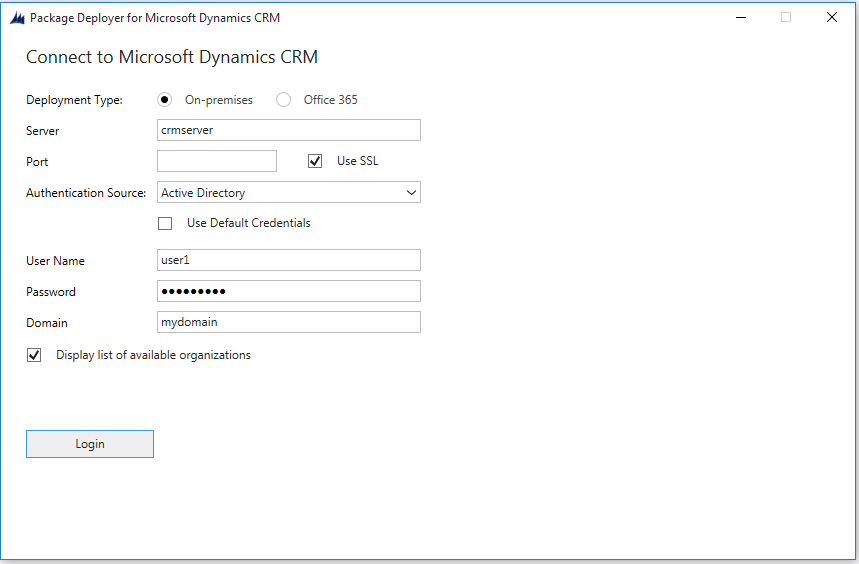
Егер бірнеше ұйым бар болса және алдыңғы қадамда қосылу керек ұйым таңдалған болса, келесі экранда ұйымдар тізімі көрсетіледі. Қосылу қажет Dataverse ұйымын таңдап, келесі қадамға өтіңіз.
Түпнұсқалық растама сәтті болған жағдайда, келесі экранда қолдануға болатын бумалар көрсетіледі. Орналастыру керек буманы анықтау үшін сипаттаманы оқып шығыңыз, буманы таңдаңыз, содан кейін Келесі пәрменін таңдаңыз.
Келесі экранда таңдалған бума мен Dataverse данасына орнатылатын файлдар туралы толық ақпарат көрсетіледі. Ақпаратты қарап шығыңыз және Келесі опциясын таңдаңыз.
Орнатуға дайын экраны орналастыру үшін таңдалған буманы және ол орналастырылатын Dataverse ұйымның атауын көрсетеді. Ақпаратты қарап шығыңыз және Келесі опциясын таңдаңыз.
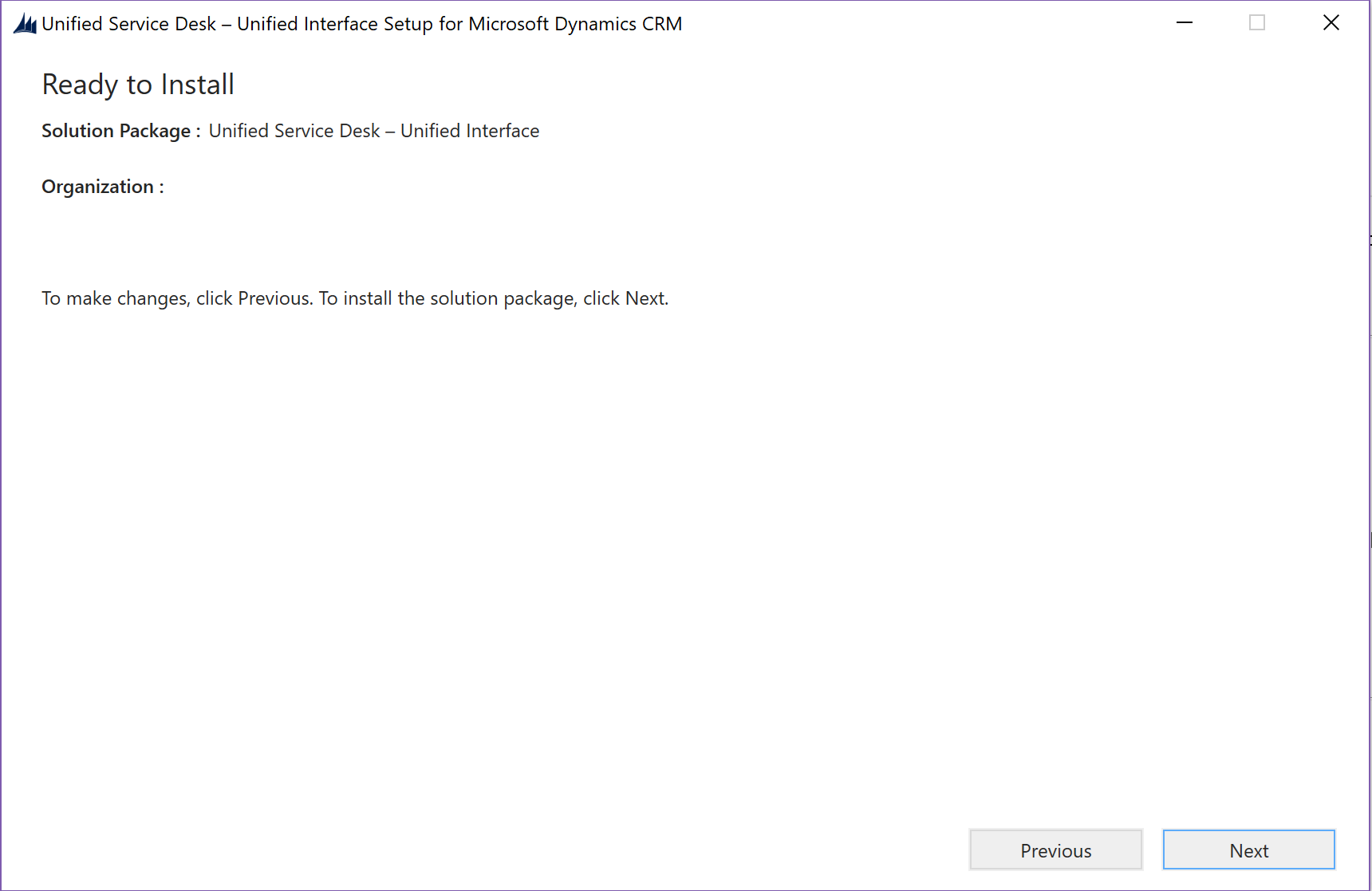
Келесі экранда қолдану үшін таңдалған буманың тексеру күйі көрсетіледі. Тексеру сәтті аяқталғаннан кейін Келесі таңдаңыз.
Келесі бетте буманы қолдану күйі көрсетіледі. PackageDeployer.log деген буманы қолдану журнал файлын көру үшін экранның төменгі сол жақ бұрышындағы журнал сілтемесін таңдауға болады. Тіркеу туралы қосымша ақпарат алу үшін осы тақырыптағы Журнал файлдарын пайдалану арқылы буманы орналастыру ақаулықтарын жою бөлімін қараңыз. Бума сәтті қолданылғаны туралы растау хабары пайда болады. Келесі басыңыз.
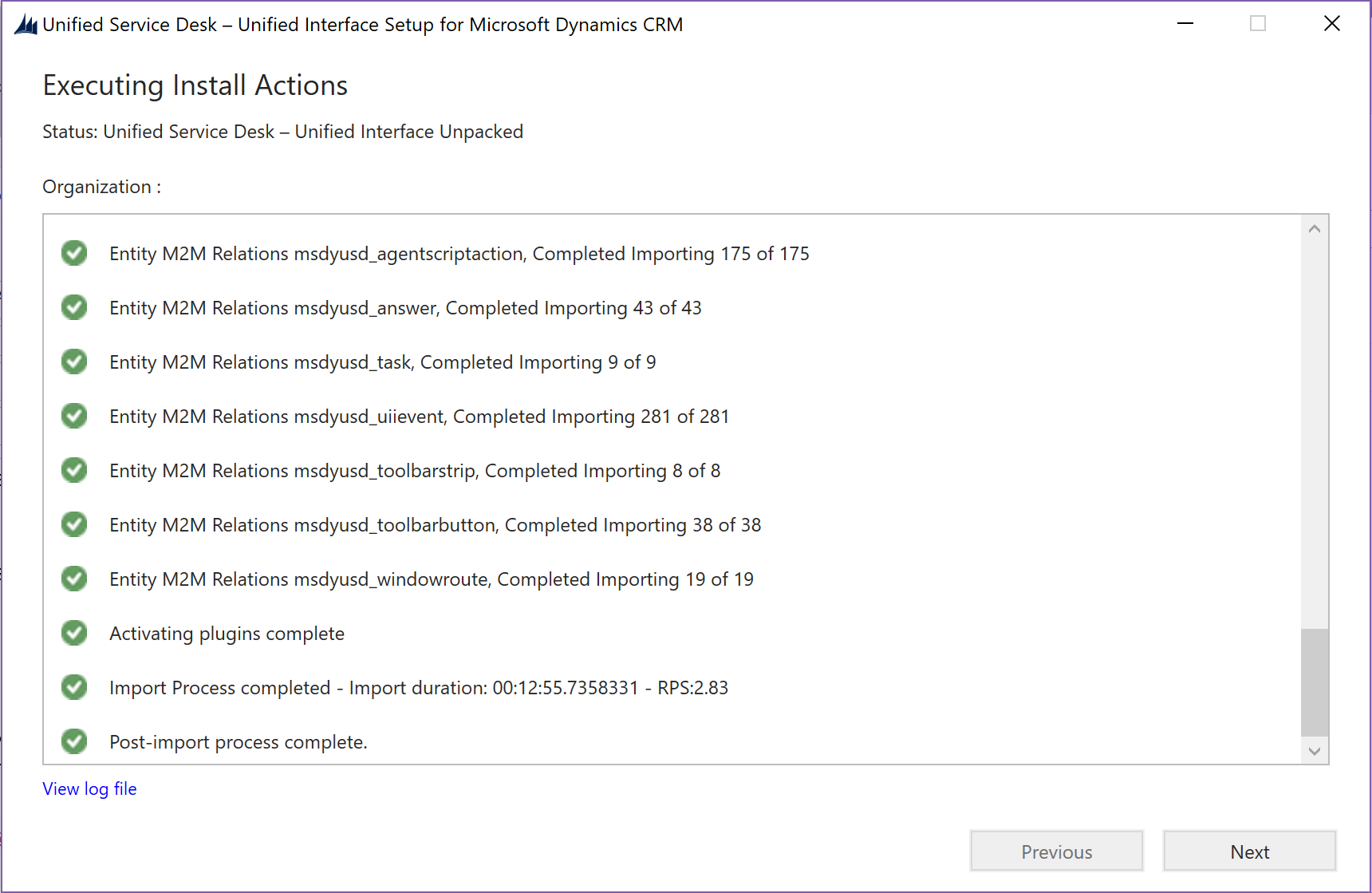
Келесі экранда соңғы қолданылған бума туралы ақпарат пен оның атауы көрсетіледі. Ақпаратты қарап шығыңыз және құралдан шығу үшін Аяқтау Package Deployer пәрменін таңдаңыз.
Unified Service Desk үлгі бумасын жою
Үлгі Unified Service Desk бумасын Dataverse ұйымға орналастырған кезде келесі үш басқарылатын шешім жасалады:
UiiforMicrosoftDynamicsCRM
DynamicsUnifiedServiceDesk
"dynamics-365-customerservice"<PackageName>Теңшеу, мұндағы <PackageName> сіз орналастырған буманың атауы.
Басқа үлгі Unified Service Desk бумасын қолданғыңыз келсе, алдымен осы үш шешімді жоюыңыз керек. Бұл үшін:
Dynamics 365 данасына кіріңіз.
Шарлау жолағында Dynamics 365 таңдаңыз, содан кейін Параметрлер таңдаңыз.
Параметрлер>Шешімдер таңдаңыз.
Шешімдер бетінде шешімдердің бірін таңдау арқылы таңдаңыз, содан кейін Жою пәрменін таңдаңыз. Сізге басқарылатын шешімді жоюды растау ұсынылады. Жалғастыру үшін OK түймешігін басыңыз.
Ескертпе
DynamicsUnifiedServiceDesk шешімін жоймай тұрып UiiforMicrosoftDynamicsCRM шешімін жою мүмкін емес, өйткені DynamicsUnifiedServiceDesk шешіміндегі кейбір құрамдастар UiiforMicrosoftDynamicsCRM шешіміндегі құрамдастарға байланысты.
Шешім жойылғаннан кейін, қалған екі шешімді жою үшін осы қадамдарды қайталаңыз.
Журнал файлдарын пайдалану арқылы буманы қолдануға қатысты ақаулықтарды жою
Package Deployer құрал Dynamics 365 данасына құралды пайдаланып кіру және бумаларды орналастыру кезінде орын алуы мүмкін қателер туралы егжей-тегжейлі ақпаратты жазу үшін тіркеуді қолдауды қамтамасыз етеді. Құралмен жасалған үш журнал файлы бар, олар құралды іске қосатын компьютердің келесі орнында қолжетімді: c:\Users\<UserName>\AppData\Roaming\Microsoft\Microsoft Dynamics 365 Package Deployer\<Version>.
Login_ErrorLog.log: Бұл құралды пайдаланып Dynamics қолданбаларының данасына кіру кезінде орын алған мәселелер туралы ақпаратты береді. Егер жүйеге кіру кезінде кез келген ақаулық орын алса, құралдың жүйеге кіру экранында жүйеге кіру сұрауын орындау кезінде қате орын алғаны туралы баяндалған әрі осы журнал файлына сілтемесі бар хабар пайда болады және пайдаланушы осы қателер журналын көре алады. Журнал файлын қарау үшін осы хабардағы сілтемені таңдаңыз. Журнал файлы құралда кіру әрекеті алғаш рет орындалғанда, жасалады. Содан кейін, жүйеге кіру кезінде орын алған қате туралы ақпарат журнал файлына жазылады.
PackageDeployer.log: Бұл бумаларды орналастыру кезінде құралда орындалған әрбір тапсырма туралы толық ақпаратты береді. Экранның төменгі жағындағы Журнал файлын қарау сілтемесін таңдау арқылы журнал файлын құралдан көруге болады.
ComplexImportDetail.log: Бұл құрал арқылы соңғы орналастыруда импортталған деректер туралы толық ақпаратты береді. Бұл құралды пайдаланып буманы орналастырған сайын журнал файлында бар мәліметтер дәл сол каталогтағы CompelxImportDetail._old.log деп аталатын файлға көшіріледі және ComplexImportDetail.log файлғы осы құралды пайдаланып орындалған соңғы импорттау туралы ақпаратты көрсетеді.
Бумаға арналған орналастырудан кейінгі қадам
Егер Тұтынушыға қызмет көрсету Hub бумасын пайдаланған болсаңыз, Қызметті басқару аймағында келесі жазбаларды қолмен белсендіруіңіз керек. (Параметрлер>Қызметті басқару) бума арқылы жасалады:
| Нысан | Белсендірілетін жазбалар |
|---|---|
| Қызмет деңгейіндегі келісімдер | - Премиум тұтынушы SLA - Woodgrove әдепкі SLA Woodgrove әдепкі SLA әдепкі ретінде орнатыңыз. |
| Құқықтар | - Премиум құқығы - Стандартты құқық Бір уақытта бір құқықты белсендіріңіз. |
| Бағыттау ережелерінің жиындары | Бағыттау ережесі |
| Автоматты істі жасау ережелері | Істі электрондық поштамен жіберу ережесі |
Тұтынушыға қызмет көрсету Hub бумасы сонымен қатар үлгілік кезекті, Тұтынушыға қызмет көрсету кестесін және мереке кестесі жазбаларын жасайды.
Сондай-ақ, келесіні қараңыз
Пакетті орналастырушы және Windows PowerShell көмегімен бумаларды орналастырыңыз
Unified Service Desk орнату және орналастыру